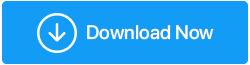Cómo arreglar War Thunder bajo FPS
Publicado: 2021-06-12¿Te enfrentas a un problema de FPS bajo en tu videojuego de combate vehicular favorito, War? Si es así, entonces usted no es el único. El problema parece haber surgido después de la última actualización. Bueno, ¿quieres deshacerte de él rápidamente? No se preocupe, en esta publicación, discutiremos las mejores formas de resolver War Thunder Low FPS.
Lea también: ¿Cómo aumentar los FPS para un juego impecable?
Formas de resolver War Thunder Low FPS en Windows
El problema podría deberse a un controlador obsoleto o a un conflicto de software. Por lo tanto, hemos enumerado las mejores soluciones para solucionar problemas de bajo FPS al jugar War Thunder. Aquí está la lista:
Lista de contenidos
- Solución 1: actualice el controlador de gráficos
- Actualización automática de la tarjeta gráfica mediante el Actualizador avanzado de controladores
- Solución 2: realice cambios en el plan de energía
- Solución 3: cierre las aplicaciones innecesarias
- Solución 4: modifica los gráficos del juego
- Solución 5: use una GPU dedicada
- Solución 6 – Reinstalar War Thunder
Puede probar estas correcciones una por una y ver cuál de ellas resuelve el problema.
Solución 1: actualice el controlador de gráficos
La razón más común por la que los FPS bajos de War Thunder son controladores de gráficos corruptos u obsoletos. Por lo tanto, para volver a una experiencia de juego fluida, se requiere actualizar las tarjetas gráficas. Puede actualizar la tarjeta gráfica manualmente o mediante una aplicación de terceros como Advanced Driver Updater.
Puede actualizar la tarjeta gráfica manualmente, pero eso significa ir al sitio web del fabricante de la tarjeta gráfica y buscar una actualización para la tarjeta gráfica. Esto parece ser una tarea que toma tiempo y para un novato, podría ser una molestia. Por lo tanto, es mejor obtener una herramienta confiable de actualización de controladores para mantener los controladores actualizados todo el tiempo.
Actualización automática de la tarjeta gráfica mediante el Actualizador avanzado de controladores
¿No quieres pasar por el largo proceso? ¿Odia invertir tiempo en cosas que se pueden hacer fácilmente? Bueno, si este es el caso, esta es la mejor opción para ti. Puede descargar el controlador de gráficos y otros controladores obsoletos automáticamente con Advanced Driver Updater.
Advanced Driver Updater, como su nombre lo explica, es un software diseñado para actualizar controladores obsoletos y corruptos. Para usar este mejor actualizador de controladores para Windows, no necesita conocer la configuración del sistema y otros detalles. Lo que debe hacer es instalar el producto y dejar todo en manos de la utilidad de actualización del controlador.
Nota : Advanced Driver Updater viene como una versión gratuita y Pro. Con la versión gratuita, deberá actualizar cada controlador individualmente. Mientras que la versión registrada permite actualizar todos los controladores obsoletos con solo un clic.
Pasos para usar el Actualizador avanzado de controladores
1. Descargue e instale el Actualizador de controlador avanzado
Haga clic aquí para descargar el actualizador de controladores avanzado
2. Ejecute el mejor actualizador de controladores y haga clic en Iniciar escaneado ahora. Espera a que termine el proceso.
3. Ahora verá una lista de todos los controladores obsoletos. Si está utilizando una versión de prueba del producto, haga clic en la opción Actualizar controlador junto al controlador de gráficos. Sin embargo, si está utilizando la versión registrada, simplemente puede hacer clic en Actualizar todo para actualizar todos los controladores obsoletos detectados.
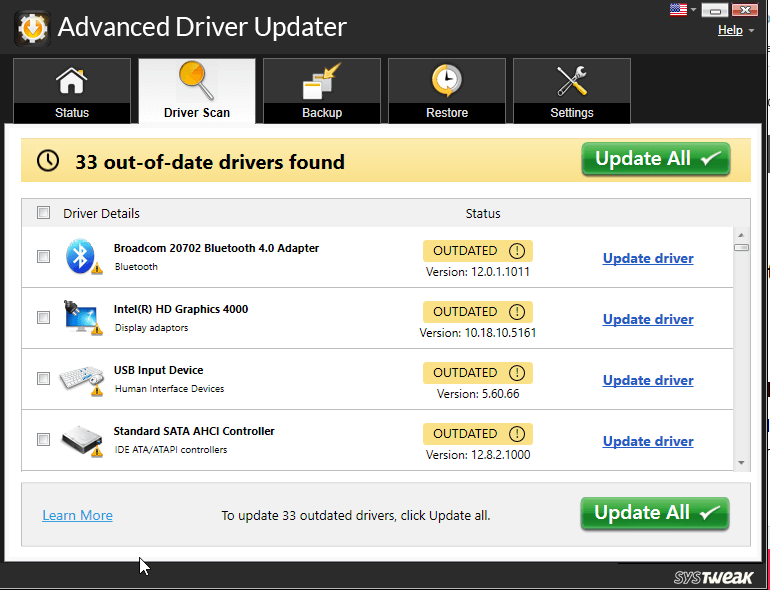
4. Después de realizar todos estos pasos, reinicie el sistema y luego intente jugar War Thunder, ya no debería enfrentar problemas de caída de FPS.
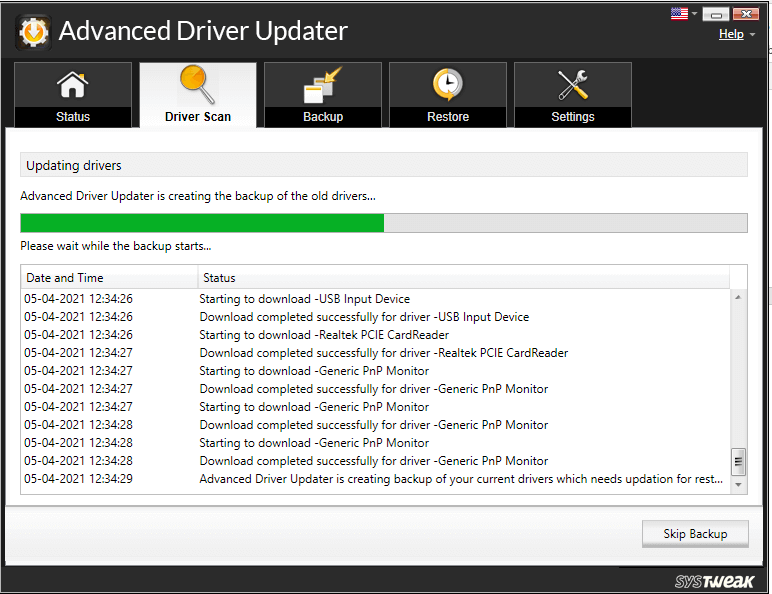
Pasos para actualizar manualmente el controlador
De vez en cuando, los fabricantes de tarjetas gráficas siguen actualizando los controladores. Para instalar estas actualizaciones, debe visitar su sitio AMD y NVIDIA. Una vez que encuentre el controlador correcto, descárguelo. Haga doble clic en el archivo descargado y siga las instrucciones en pantalla para instalar el controlador de gráficos.
Nota : la actualización manual de los controladores es riesgosa, ya que la descarga e instalación de un controlador incorrecto genera problemas.
Solución 2: realice cambios en el plan de energía
De manera predeterminada, Windows 10 establece el plan de energía en Equilibrado y no es un problema. Pero si con frecuencia enfrenta problemas de bajo FPS cuando juega a War Thunder, se recomienda ajustar la configuración de energía.

- En la barra de búsqueda de Windows, escriba configuración de encendido y suspensión
- Esto abrirá la ventana de encendido y suspensión. Aquí haga clic en Configuración de energía adicional.
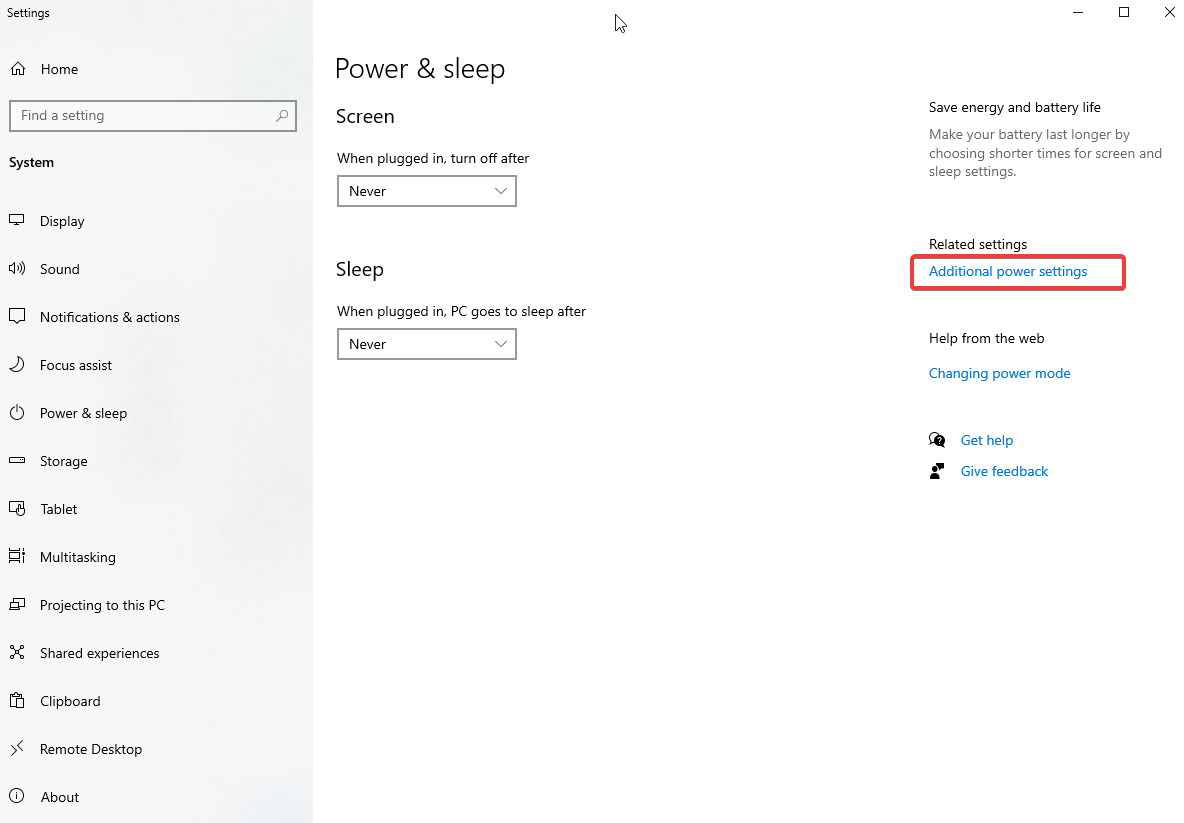
- En la nueva ventana que se abre, haga clic en Crear un plan de energía en el panel izquierdo.
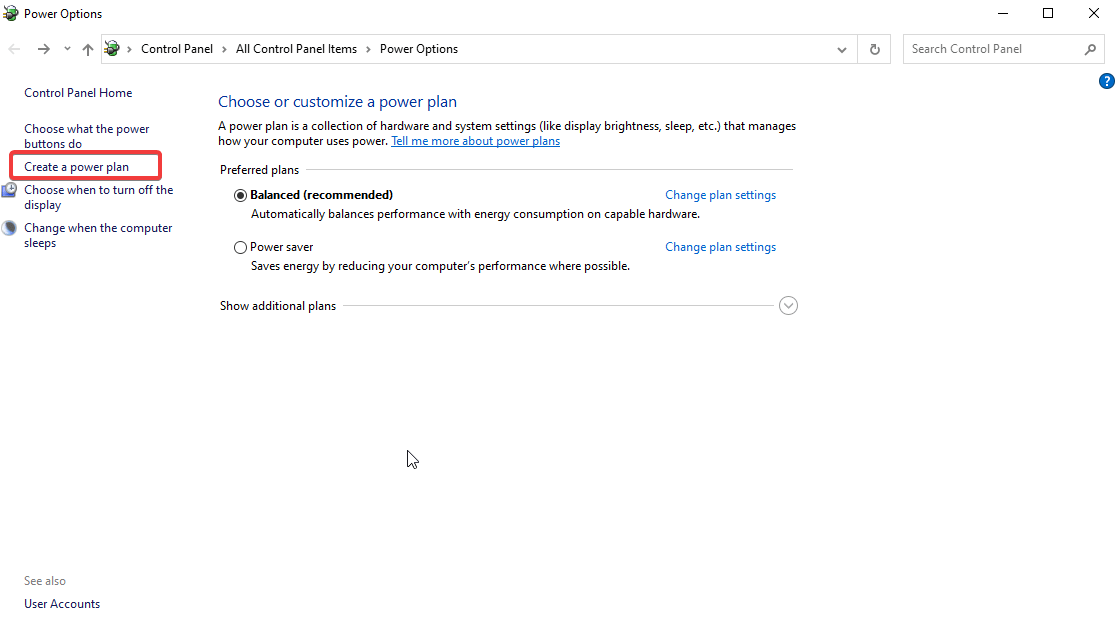
- Seleccione Alto rendimiento > Siguiente > Crear
Reinicie su sistema para aplicar los cambios. Ahora intente iniciar War Thunder, el problema de caída de FPS ahora debería solucionarse.
Solución 3: cierre las aplicaciones innecesarias
Si bien es posible que no lo sepa, las aplicaciones no deseadas que se ejecutan en segundo plano consumen recursos innecesarios, lo que genera problemas de FPS bajos al ejecutar War Thunder.
Para cerrar aplicaciones innecesarias, siga los pasos a continuación:
- Presione Ctrl + Shift + Esc y abra el Administrador de tareas
- En la pestaña Procesos, busque aplicaciones que se estén ejecutando innecesariamente. Selecciónelos uno por uno, haga clic con el botón derecho en > Finalizar tarea.
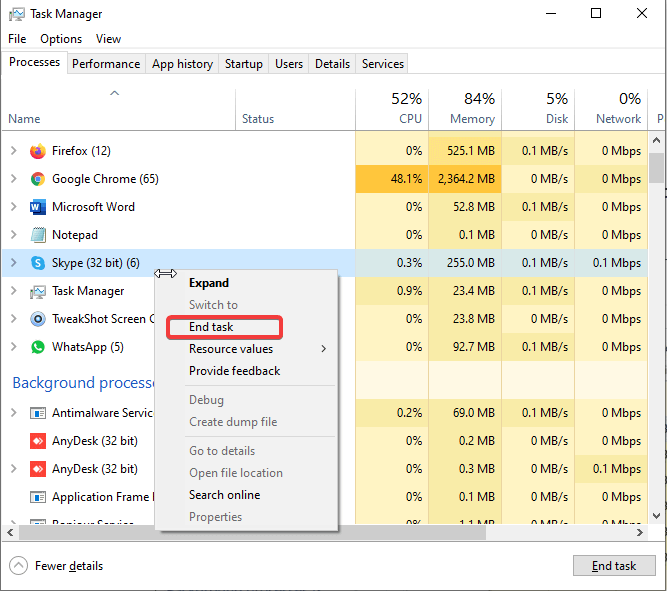
Nota: asegúrese de no cerrar una aplicación de la que no esté seguro.
- Una vez hecho esto, intente ejecutar War Thunder. Ahora debería funcionar perfectamente bien sin problemas de caída de FPS. Si esto no funciona, pase al siguiente método.
Solución 4: modifica los gráficos del juego
Las configuraciones de gráficos altas a veces crean problemas de retraso de FPS. Para asegurarse de que no sea el motivo, intente ajustar los gráficos del juego.
- Lanzar Trueno de Guerra. Haga clic en el icono de engranaje. Esto abrirá el menú Configuración
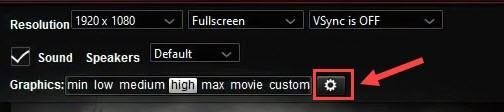
- Deshabilite VSync Off haciendo clic en la flecha hacia abajo y seleccionando VSync está APAGADO
- Dirígete a Configuración avanzada y configura cada opción al mínimo.
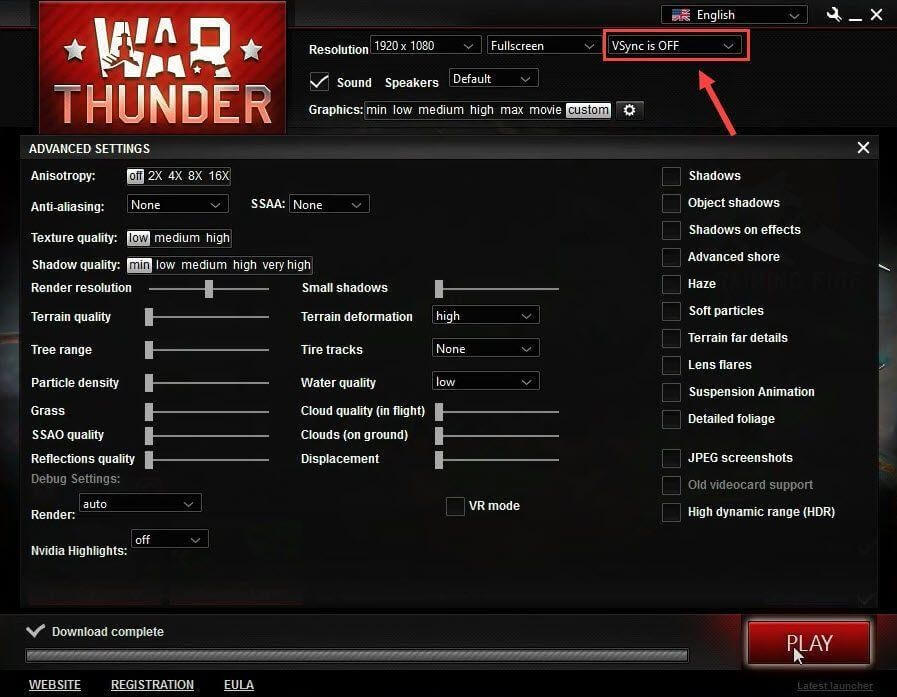
- Ahora intenta jugar War Thunder, el FPS debería mejorar después de hacer estos cambios. Si esto no es así, ayude a pasar a la siguiente solución.
Solución 5: use una GPU dedicada
Nota: si no tiene una GPU dedicada, puede omitir esta solución y probar las otras.
Incluso después de usar una tarjeta gráfica de gama alta, si se enfrenta a problemas de caída de FPS, existe la posibilidad de que no se utilice una GPU dedicada. Esto significa que tendrás que seleccionarlo manualmente para corregir los FPS bajos. Para saber cómo hacerlo, siga los pasos a continuación:
- Haga clic con el botón derecho en un espacio del escritorio > seleccione Panel de control de NVIDIA en el menú contextual.
- En el panel izquierdo, presione Configuración 3D > Administrar configuración 3D.
- Pestaña Configuración del programa > haga clic en la flecha hacia abajo debajo de Seleccione un programa para personalizar y elija Warn Thunder > seleccione Procesador NVIDIA de alto rendimiento haciendo clic en la flecha hacia abajo debajo de Seleccione el procesador de gráficos preferido para este programa.
Eso es. Ahora intente ejecutar War Thunder, no debería enfrentar problemas de bajo FPS.
Nota: si está utilizando una tarjeta dedicada de AMD y desea ejecutar War Thunder, le sugerimos que visite la página de soporte de AMD para obtener ayuda.
Solución 6 – Reinstalar War Thunder
En caso de que ninguno de los métodos anteriores funcione, considere reinstalar el juego.
- Abre Steam > pestaña Biblioteca
- Haz clic derecho en War Thunder > Desinstalar
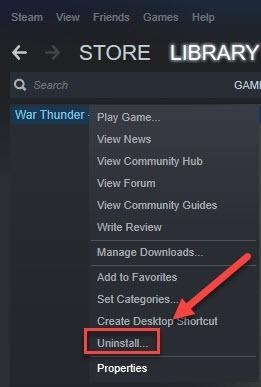
- Confirme la acción cuando se le solicite.
- Sal de Steam, una vez finalizado el proceso.
- Luego, presione Windows + E y pegue C:\Program Files (x86)\Steam\steamapps\common en la barra de direcciones > presione la tecla Enter.
- Seleccione la carpeta War Thunder y elimínela.
- Esto eliminará todos los archivos relacionados con War Thunder.
- Ahora reinstala el juego, no deberías enfrentar ningún problema.
Eso es todo por ahora. Usando las correcciones, puede resolver FPS bajo, caída de FPS mientras juega War Thunder. En caso de que haya probado otras soluciones, háganoslo saber. Nos encanta saber de usted.
Siguiente lectura:
6 formas espectaculares de resolver los FPS bajos de Minecraft a pesar de tener una PC de gama alta
Consejos para maximizar y mejorar el rendimiento de la GPU